Generelt
Som standard vises ikke ferdige oppgaver nåværende måned, men du kan endre disse filtrene etter eget ønske. Filteret for status bestemmer om du ønsker å se ferdige eller ikke ferdige oppgaver, eller om man ønsker kan man se alle oppgaver uansett status.
Filteret for tid bestemmer i hvilket tidsrom du ser oppgaver fra. Alle oppgaver som berører gjeldende filter vil vises, så om man har en oppgave som enten begynner eller skal avsluttes i valgte filter vil den vises i listen. På denne måten er det enklere å få oversikt over gjøremål i en periode.
Mine oppgaver
Oppgaver på min side vil du finne alle oppgaver du er tildelt i systemet. Ønsker du kan du benytte filterene for å finne oppgaver som kommer fra spesifikke prosjekter eller bedriften. Formålet med oppgaver på min side er
å utføre tildelte oppgaver samt lage oppgaver til seg selv.
![]()
| • | På bildet over man velge å se oppgaver som et tildelt fra "Min side", "Bedrift" eller spesifikke "Prosjekter". |
Ny Oppgave
En "Oppgave" kan lages som en enkeltstående eller en "Repeterende oppgave".
| • | "Tittel" er obligatorisk |
| • | Beskriv oppgaven i feltet for "Beskrivelse" |
| • | Velg den eller de som skal utføre oppgaven. Velger du ingen ansvarlig vil den være tilgjengelig for alle brukere. Oppgaven vil være tilgjengelig på min side for den/de ansvarlige. |
| • | Velg en "Start" og "Slutt" for oppgaven (disse kan varsles, se tema "varsling på oppgaver") |
| • | Trykk "Ok" eller "Lagre" for å lage oppgaven. |
Repeterende oppgaver
Ønsker man en repeterende oppgave kan man det ved å huke av boksen for "Regelmessighet".
De repeterende oppgavene vil få samme tittel, beskrivelse og ansvarlig. Oppgavene vil også benytte samme tidsintervall mellom start forfallsdato som den "originale" oppgaven.
| • | Velg hvor ofte oppgaven skal repeteres og når den skal slutte. |
| • | Når du nå lagrer oppgaven vil alle oppgaver i serien lages med riktig dato. |
Forts. under bildet

Jobbe med oppgaver
Trykk på "Endre" for å se detaljene til en oppgave.
| • | Alt kan endres i en tildelt oppgave, så du kan sende den videre oppdatere "Tittel" eller "Beskrivelse" |
| • | Skriv inn "Kommentarer" for å si hva som har blitt gjort. Bruk dette gjerne som en samtale om flere skal jobbe med oppgaven. |
| • | Legg inn de vedlegg du vil ved å trykke på "Nytt dokument" og velg om du vil laste opp eller bruke maler fra dokumentregister. |
| • | Om du jobber med en serie velg om du vil legge inn "Kommentarer" eller "Vedlegg" for den enkelte oppgave eller hele serien. |
Vedlegg og kommentarer
Etter at en oppgave er lagret kan man legge inn vedlegg eller kommentarer på oppgaven. Kommentarer kan benyttes som en samtale, og vil lagre hvem og når det kommenteres.
Er oppgaven din del av en serie eller repeterende oppgave (se under) vil du ha to valg for kommentarer eller vedlegg.
| • | Legger du til et vedlegg eller en kommentar med "hele serien" valgt vil dette være synlig for alle de repeterende oppgavene i denne serien. |
| • | Legger du inn vedlegg eller kommentarer med "denne oppgaven" valgt vil dette ligge kun på denne spesifikke oppgaven. |
forts. under bildet
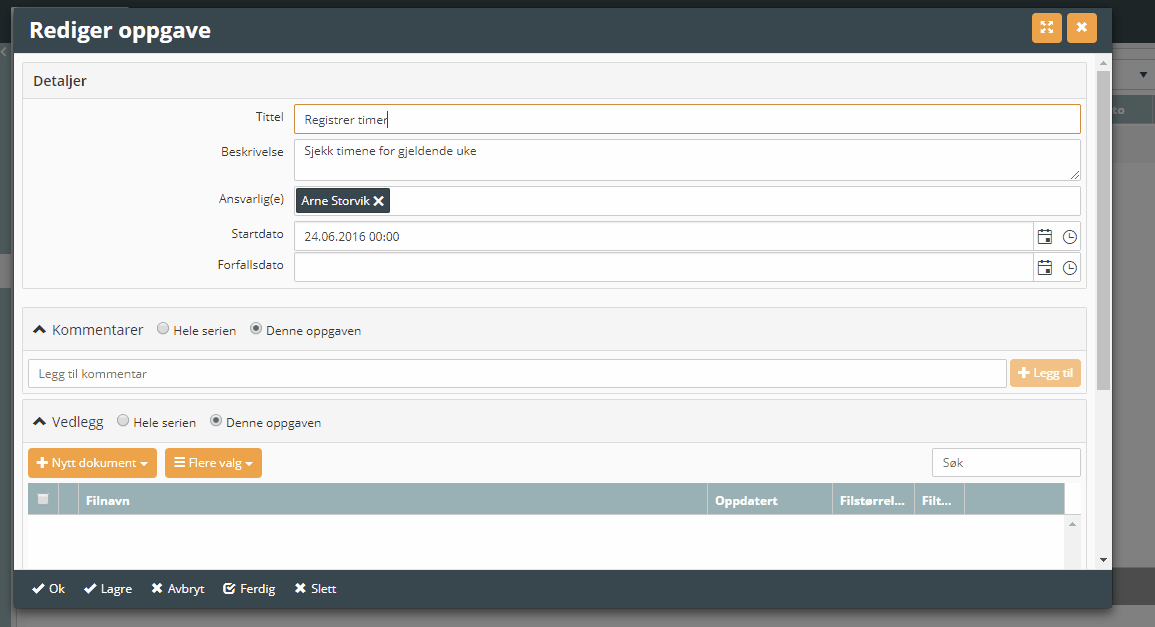
Utføre oppgaver
En oppgave utføres på flere måter.
| • | Trykke på "Endre" for å se detaljene på oppgave, trykk deretter "Ferdig" for å fullføre oppgaven. |
| • | Trykk på pilen ved siden av "Endre" deretter på "Ferdig" |